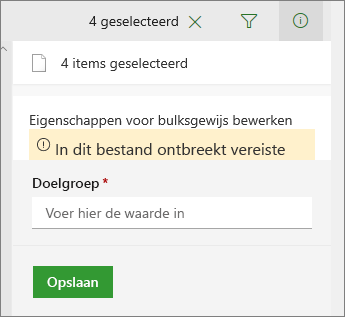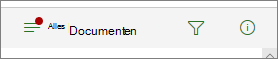Content management-taken prioriteren met attentieweergaven
Applies To
SharePoint Server-abonnementseditie SharePoint Server 2019 SharePoint in Microsoft 365Wanneer een kolom in een documentbibliotheek of een lijst is ingesteld om informatie te vereisen, ontbreekt mogelijk de vereiste informatie.
SharePoint kunt uw aandacht vestigen op de ontbrekende informatie. Gebruik Bestanden die aandacht nodig hebben in bibliotheken en Items die aandacht nodig hebben in lijsten om snel ontbrekende informatie te vinden en op te lossen.
Aandachtsweergaven openen
Bestanden die aandacht nodig hebben en Items die aandacht nodig hebben, zijn menu-items die alleen worden weergegeven wanneer dat nodig is. Bestanden die aandacht nodig hebben, worden bijvoorbeeld weergegeven voor een bibliotheek met een bestand dat informatie mist.
Als u alle bestanden in een documentbibliotheek wilt weergeven die vereiste informatie missen:
-
Selecteer Weergaveopties >bestanden die aandacht nodig hebben.
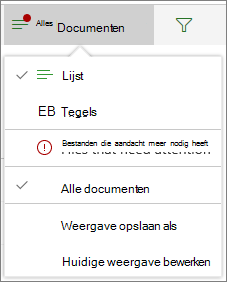
Als u alle items wilt weergeven in een lijst met ontbrekende vereiste gegevens:
-
Selecteer Weergaveopties >items die aandacht nodig hebben.
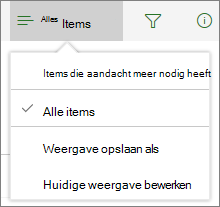
Visuele aanwijzingen voor bestanden die aandacht nodig hebben in een documentbibliotheek
Wanneer een of meer bestanden vereiste informatie missen, wordt de weergave visueel gewijzigd om uw aandacht te trekken.
De visuele indicatoren bevatten een gele balk voor de bestandsnaam en een waarschuwingsbericht om snel te zien waar de actie moet worden ondernomen.
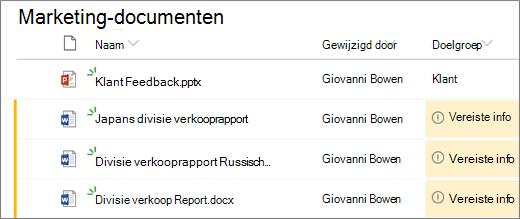
Een andere visuele hint is de rode stip in het menu Weergaveopties van een documentbibliotheek. De rode stip vraagt u om te handelen en de ontbrekende waarden in de vereiste kolommen toe te passen.
Metagegevensupdates bulksgewijs oplossen
U kunt een of meer items bijwerken die aandacht nodig hebben zonder de pagina te verlaten met behulp van het detailvenster.
Metagegevens bulksgewijs oplossen:
-
Als u het detailvenster wilt openen voor een van de bestanden die u wilt bijwerken, selecteert u het gele waarschuwingsbericht.
-
Voeg meer bestanden toe die gemeenschappelijke waarden delen met behulp van Ctrl + klik of Shift + klikop . U ziet het deelvenster Bulkbewerking.
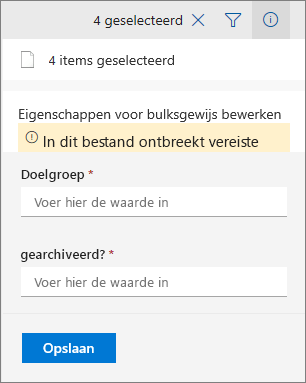
SharePoint
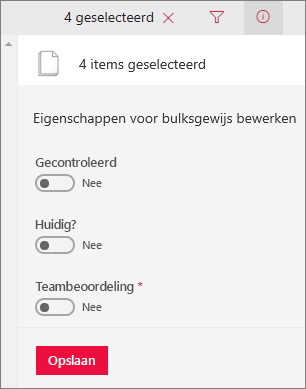
SharePoint Server 2019
-
Vul waarden in voor de ontbrekende informatie.
-
Als u de wijzigingen tegelijk op alle items wilt toepassen, selecteert u Opslaan.